Работа с несколькими композициями
В результате на экране появится дубликат окна с открытой в нем композицией (рис. 2.21).
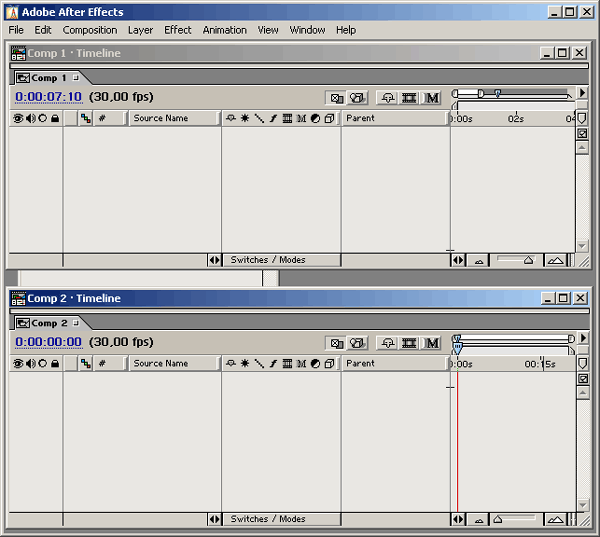
Рис. 2.21. Результат разделения окна Timeline
В данном примере мы разделяли окно Timeline (Монтаж), но точно таким же способом можно открыть разные композиции в нескольких окнах Composition (Композиция) (рис. 2.22).
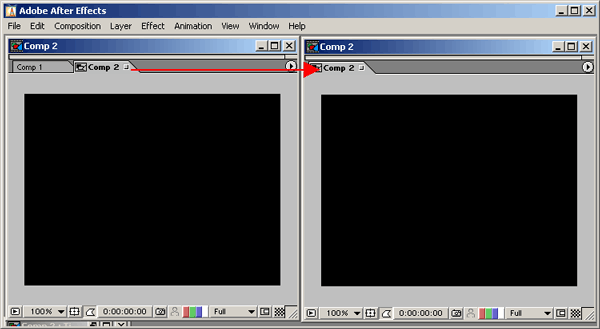
Рис. 2.22. Результат разделения окна Composition
Повторимся, что закрыть любое из окон можно нажатием соответствующей кнопки управления окном в его правом верхнем углу. Кроме того, можно вновь соединить открытые в разных окнах композиции. Чтобы совместить окна, схватитесь за закладку с именем композиции в одном из окон и перетащите ее на другое окно.
